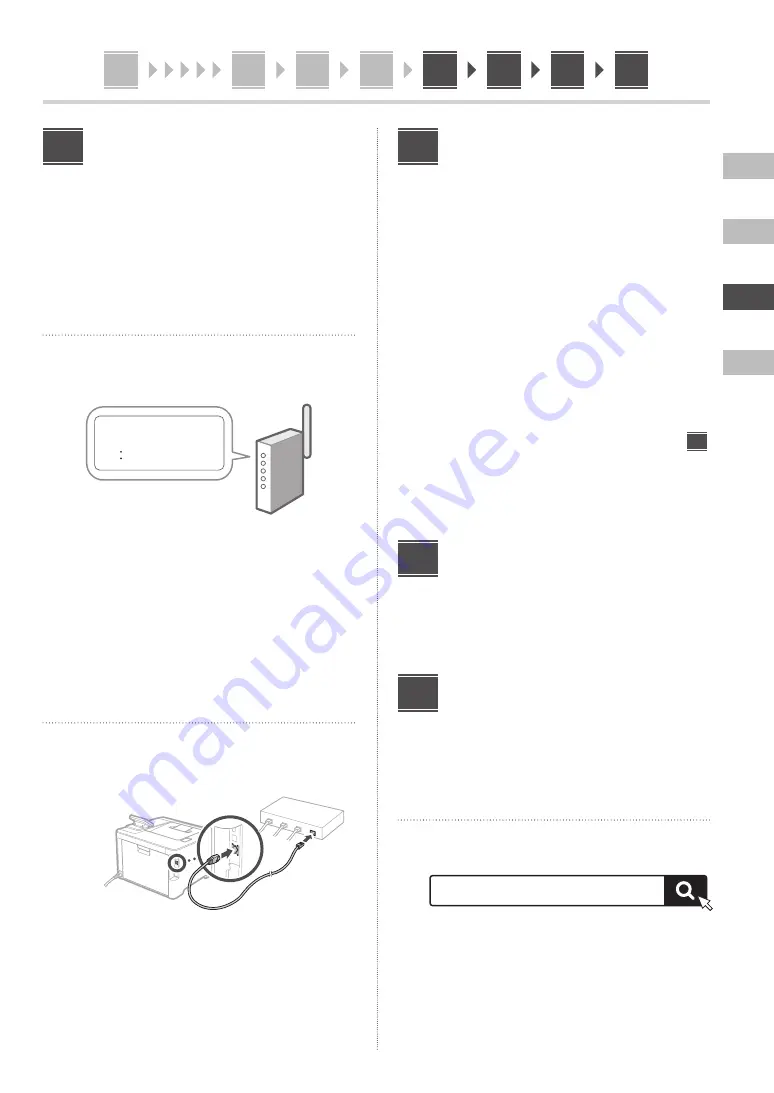
En
Es
Fr
Pt
1
2
3
4
5
6
7
11
21
5
6
7
8
10
9
11
1
Especificar las opciones
de red
Especifique las opciones para conectar el equipo a una
red. Antes de continuar, compruebe que el ordenador y el
router están correctamente conectados a la red.
• No puede utilizar un red LAN por cable y una red LAN
inalámbrica al mismo tiempo.
Red inalámbrica
1.
Compruebe el “SSID” y la “Clave de red” del
router.
SSID
: XXXXXXXXXXXX
Clave de red
: XXXXXXXXXXXX
2.
Para configurar las opciones, seleccione
<Sí> en el panel de operación.
3.
Seleccione la red con el SSID
correspondiente.
4.
Introduzca la contraseña (clave de red) y
seleccione <Aplicar>.
Red cableada
Conecte el router a un equipo con un cable de red LAN y
seleccione <No> en la pantalla para seleccionar cómo
desea conectarse a la red.
Parte
posterior
8
Configuración del
servicio de relleno de
tóner
Siga este procedimiento para configurar el servicio de
relleno de tóner. Para utilizar este servicio, debe suscribir
un acuerdo de antemano.
1.
Compruebe el mensaje y seleccione
<Siguiente>.
2.
Compruebe las condiciones de uso y elija si
desea usar o no el servicio.
• Para usar el servicio: <Aceptar>.
• Para no usar el servicio o no suscribir un acuerdo:
Seleccione <No aceptar> y continúe en el paso
10
.
3.
Cuando aparezca <Conexión establecida
correctamente.>, seleccione <Aceptar>.
Finalización de la Guía de
configuración
Compruebe la descripción en la biblioteca de
aplicaciones y seleccione <Fin>.
Instalación del software/
controladores
Para utilizar la función de impresión del equipo, debe
instalar el controlador de impresión.
Descarga del sitio web de Canon
1.
Busque “Descarga (nombre del modelo)”.
Ejemplo: Descarga LBP674Cdw
Descarga XXXXXXX
Si no encuentra el sitio de descarga, vaya a
https://global.canon/en/support/
2.
Descargue el software y los controladores,
e instálelos en su ordenador.
9
10
11












































